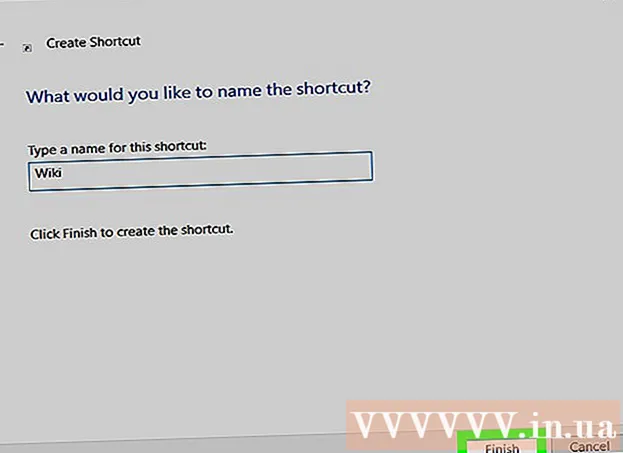రచయిత:
Bobbie Johnson
సృష్టి తేదీ:
5 ఏప్రిల్ 2021
నవీకరణ తేదీ:
1 జూలై 2024
![ఐఫోన్లో ఎమోజి కీబోర్డ్ను ఎలా జోడించాలి [ట్యుటోరియల్]](https://i.ytimg.com/vi/vwTeOdTa9m4/hqdefault.jpg)
విషయము
- దశలు
- పార్ట్ 1 ఆఫ్ 2: ఎమోజి కీబోర్డ్ను ఎలా ఎనేబుల్ చేయాలి
- 2 వ భాగం 2: ఎమోజి కీబోర్డ్ను ఎలా ఉపయోగించాలి
- చిట్కాలు
ఐఫోన్లో ఎమోజి కీబోర్డ్ను ఎలా యాక్టివేట్ చేయాలో మరియు దానిని ఎలా ఉపయోగించాలో ఈ ఆర్టికల్ మీకు చూపుతుంది. ఎమోజి కీబోర్డ్ iOS 5 మరియు అంతకంటే ఎక్కువ నడుస్తున్న ఐఫోన్లు మరియు ఐప్యాడ్లలో లభిస్తుంది. IOS యొక్క ప్రస్తుత వెర్షన్ iOS 11 కనుక, కొత్త iPhone మరియు iPad మోడల్స్ తప్పనిసరిగా ఎమోజికి మద్దతు ఇవ్వాలి.
దశలు
పార్ట్ 1 ఆఫ్ 2: ఎమోజి కీబోర్డ్ను ఎలా ఎనేబుల్ చేయాలి
 1 సెట్టింగ్ల యాప్ని ప్రారంభించండి
1 సెట్టింగ్ల యాప్ని ప్రారంభించండి  . గ్రే గేర్ ఆకారపు చిహ్నాన్ని నొక్కండి.
. గ్రే గేర్ ఆకారపు చిహ్నాన్ని నొక్కండి.  2 క్రిందికి స్క్రోల్ చేయండి మరియు "జనరల్" నొక్కండి
2 క్రిందికి స్క్రోల్ చేయండి మరియు "జనరల్" నొక్కండి  . ఇది సెట్టింగ్ల పేజీ ఎగువన ఉంది.
. ఇది సెట్టింగ్ల పేజీ ఎగువన ఉంది.  3 క్రిందికి స్క్రోల్ చేయండి మరియు నొక్కండి కీబోర్డ్. ఇది సాధారణ పేజీ దిగువన ఉంది.
3 క్రిందికి స్క్రోల్ చేయండి మరియు నొక్కండి కీబోర్డ్. ఇది సాధారణ పేజీ దిగువన ఉంది.  4 నొక్కండి కీబోర్డులు. మీరు స్క్రీన్ పైభాగంలో ఈ ఎంపికను కనుగొంటారు. ఇది ఐఫోన్లో యాక్టివ్గా ఉండే కీబోర్డుల జాబితాను తెరుస్తుంది.
4 నొక్కండి కీబోర్డులు. మీరు స్క్రీన్ పైభాగంలో ఈ ఎంపికను కనుగొంటారు. ఇది ఐఫోన్లో యాక్టివ్గా ఉండే కీబోర్డుల జాబితాను తెరుస్తుంది.  5 ఎమోజి కీబోర్డ్ను కనుగొనండి. కీబోర్డుల జాబితాలో ఎమోజి ఎంపిక ఉంటే, ఐఫోన్లో ఎమోజి కీబోర్డ్ ఇప్పటికే ప్రారంభించబడింది మరియు మీరు దాన్ని ఉపయోగించవచ్చు. కాకపోతే, తదుపరి దశకు వెళ్లండి.
5 ఎమోజి కీబోర్డ్ను కనుగొనండి. కీబోర్డుల జాబితాలో ఎమోజి ఎంపిక ఉంటే, ఐఫోన్లో ఎమోజి కీబోర్డ్ ఇప్పటికే ప్రారంభించబడింది మరియు మీరు దాన్ని ఉపయోగించవచ్చు. కాకపోతే, తదుపరి దశకు వెళ్లండి.  6 నొక్కండి కీబోర్డ్ జోడించండి. ఇది స్క్రీన్ మధ్యలో ఒక ఎంపిక. అందుబాటులో ఉన్న కీబోర్డుల జాబితా తెరవబడుతుంది.
6 నొక్కండి కీబోర్డ్ జోడించండి. ఇది స్క్రీన్ మధ్యలో ఒక ఎంపిక. అందుబాటులో ఉన్న కీబోర్డుల జాబితా తెరవబడుతుంది.  7 క్రిందికి స్క్రోల్ చేయండి మరియు నొక్కండి ఎమోజి. మీరు కీబోర్డ్ జాబితా పేజీలో ఈ ఎంపికను కనుగొంటారు. క్రియాశీల కీబోర్డుల జాబితాకు జోడించడానికి దానిపై క్లిక్ చేయండి.
7 క్రిందికి స్క్రోల్ చేయండి మరియు నొక్కండి ఎమోజి. మీరు కీబోర్డ్ జాబితా పేజీలో ఈ ఎంపికను కనుగొంటారు. క్రియాశీల కీబోర్డుల జాబితాకు జోడించడానికి దానిపై క్లిక్ చేయండి.  8 సెట్టింగ్ల యాప్ను మూసివేయండి. దీన్ని చేయడానికి, ఐఫోన్ స్క్రీన్ దిగువన ఉన్న హోమ్ బటన్ని నొక్కండి. మీరు ఇప్పుడు ఐఫోన్లో ఎమోజి కీబోర్డ్ను ఉపయోగించవచ్చు.
8 సెట్టింగ్ల యాప్ను మూసివేయండి. దీన్ని చేయడానికి, ఐఫోన్ స్క్రీన్ దిగువన ఉన్న హోమ్ బటన్ని నొక్కండి. మీరు ఇప్పుడు ఐఫోన్లో ఎమోజి కీబోర్డ్ను ఉపయోగించవచ్చు.
2 వ భాగం 2: ఎమోజి కీబోర్డ్ను ఎలా ఉపయోగించాలి
 1 టైపింగ్కు మద్దతు ఇచ్చే అప్లికేషన్ను ప్రారంభించండి. అంటే, టెక్స్ట్ ఫీల్డ్లతో ఉన్న ఏదైనా అప్లికేషన్ (ఉదాహరణకు, సందేశాలు, ఫేస్బుక్ లేదా నోట్స్) ఎమోజి కీబోర్డ్ను ఉపయోగించవచ్చు.
1 టైపింగ్కు మద్దతు ఇచ్చే అప్లికేషన్ను ప్రారంభించండి. అంటే, టెక్స్ట్ ఫీల్డ్లతో ఉన్న ఏదైనా అప్లికేషన్ (ఉదాహరణకు, సందేశాలు, ఫేస్బుక్ లేదా నోట్స్) ఎమోజి కీబోర్డ్ను ఉపయోగించవచ్చు.  2 కీబోర్డ్ తెరవండి. దీన్ని చేయడానికి, టెక్స్ట్ బాక్స్పై క్లిక్ చేయండి. కీబోర్డ్ స్క్రీన్ దిగువన తెరవబడుతుంది.
2 కీబోర్డ్ తెరవండి. దీన్ని చేయడానికి, టెక్స్ట్ బాక్స్పై క్లిక్ చేయండి. కీబోర్డ్ స్క్రీన్ దిగువన తెరవబడుతుంది.  3 ఎమోజి కీబోర్డ్ చిహ్నంపై క్లిక్ చేయండి. ఇది ఎమోటికాన్ లాగా కనిపిస్తుంది మరియు కీబోర్డ్ యొక్క దిగువ ఎడమ మూలలో ఉంది. ఎమోజి కీబోర్డ్ తెరవబడుతుంది.
3 ఎమోజి కీబోర్డ్ చిహ్నంపై క్లిక్ చేయండి. ఇది ఎమోటికాన్ లాగా కనిపిస్తుంది మరియు కీబోర్డ్ యొక్క దిగువ ఎడమ మూలలో ఉంది. ఎమోజి కీబోర్డ్ తెరవబడుతుంది. - ఐఫోన్లో బహుళ కీబోర్డులు యాక్టివ్గా ఉంటే, బాల్ చిహ్నాన్ని నొక్కి పట్టుకోండి, ఆపై ఎమోజి ఎంపికపై మీ వేలిని స్లైడ్ చేయండి.
 4 ఎమోజి వర్గాన్ని ఎంచుకోండి. ఎమోజి వర్గాన్ని ప్రదర్శించడానికి స్క్రీన్ దిగువన ఉన్న ట్యాబ్లలో ఒకదాన్ని నొక్కండి లేదా అందుబాటులో ఉన్న ఎమోజీల జాబితాను స్క్రోల్ చేయడానికి కుడి నుండి ఎడమకు స్వైప్ చేయండి.
4 ఎమోజి వర్గాన్ని ఎంచుకోండి. ఎమోజి వర్గాన్ని ప్రదర్శించడానికి స్క్రీన్ దిగువన ఉన్న ట్యాబ్లలో ఒకదాన్ని నొక్కండి లేదా అందుబాటులో ఉన్న ఎమోజీల జాబితాను స్క్రోల్ చేయడానికి కుడి నుండి ఎడమకు స్వైప్ చేయండి.  5 ఎమోజిని ఎంచుకోండి. మీరు ఎంటర్ చేయాలనుకుంటున్న ఏదైనా ఎమోజిపై క్లిక్ చేయండి, తద్వారా ఇది టెక్స్ట్ బాక్స్లో కనిపిస్తుంది.
5 ఎమోజిని ఎంచుకోండి. మీరు ఎంటర్ చేయాలనుకుంటున్న ఏదైనా ఎమోజిపై క్లిక్ చేయండి, తద్వారా ఇది టెక్స్ట్ బాక్స్లో కనిపిస్తుంది.  6 నొక్కండి ABC. ఇది స్క్రీన్ దిగువ ఎడమ మూలలో ఒక ఎంపిక. మీరు ప్రామాణిక కీబోర్డ్కు తిరిగి వస్తారు.
6 నొక్కండి ABC. ఇది స్క్రీన్ దిగువ ఎడమ మూలలో ఒక ఎంపిక. మీరు ప్రామాణిక కీబోర్డ్కు తిరిగి వస్తారు. - మీరు మీ సందేశంలో ఒక ఎమోటికాన్ను చొప్పించినట్లయితే, మీ సందేశాన్ని ఎమోటికాన్తో పంపడానికి పంపించు బటన్ని క్లిక్ చేయండి.
చిట్కాలు
- ఎమోజి అనే పదం ఏకవచనం మరియు బహువచనం రెండింటిలోనూ ఉపయోగించబడుతుంది. కొన్ని మూలాలు "స్మైలీ" మరియు "ఎమోటికాన్స్" అనే పదాలను వరుసగా ఏకవచనం మరియు బహువచనంలో ఎమోజీని వివరించడానికి ఉపయోగిస్తాయి.